빠진 Cass 기능 편집 막대에 대한 해결 방법: 먼저 Cass를 열고 [표시]를 클릭한 다음 기능 그리기 메뉴를 선택한 다음 그리기 인터페이스를 마우스 오른쪽 버튼으로 클릭하고 마지막으로 Cass를 다시 열어 기능 대화상자를 확인하세요. 박스 인터페이스.

이 문서의 운영 환경: Windows 10 시스템, Dell G3 컴퓨터, Cad2008&&cass 버전 9.1.
먼저 카스를 열면 사진과 같이 기능 편집 창이 사라진 것을 확인할 수 있습니다.
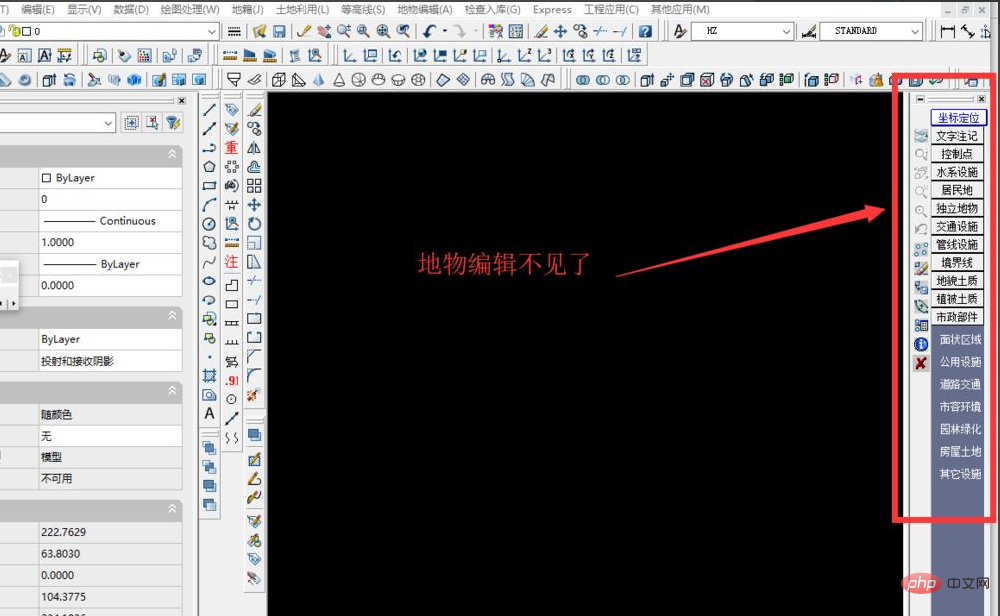
그림과 같이 표시를 클릭하고 피쳐 드로잉 메뉴를 선택합니다.
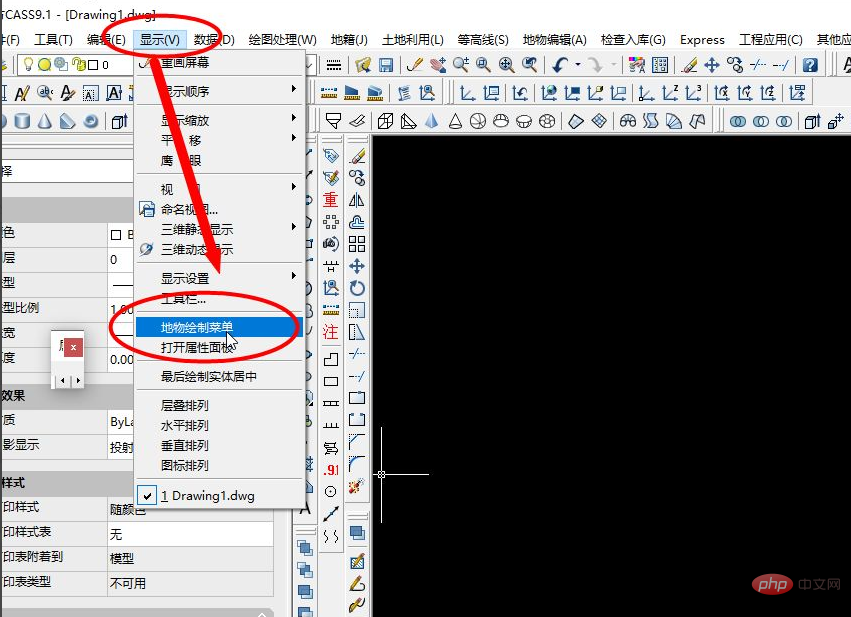
아직 표시되지 않은 경우 그림과 같이 그리기 인터페이스를 마우스 오른쪽 버튼으로 클릭하고 옵션 버튼을 선택할 수 있습니다.
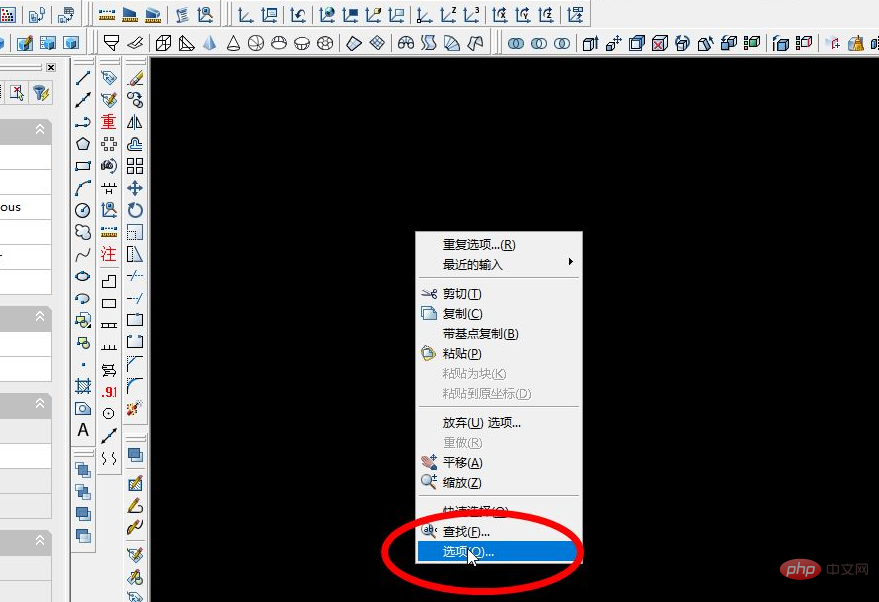
그림과 같이 옵션 인터페이스에서 표시를 선택하고 화면 메뉴를 표시하기 전에 선택하고 적용을 클릭한 다음 확인을 클릭합니다.
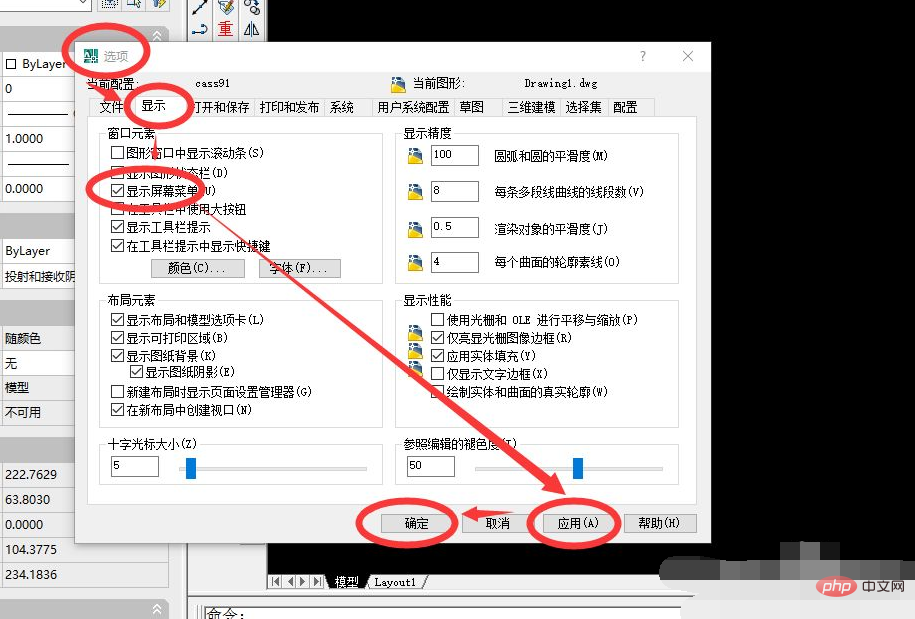
모든 작업이 완료된 후 cass9.1을 다시 열면 그림과 같이 기능 대화 상자 인터페이스를 볼 수 있습니다.
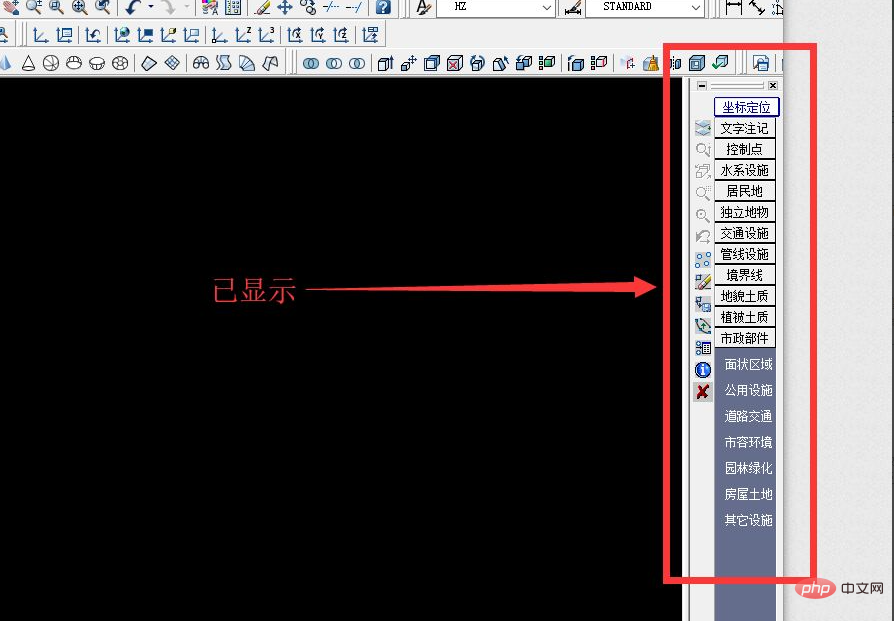
관련 지식이 더 궁금하시다면 FAQ 칼럼을 방문해 주세요!
위 내용은 카스 기능 편집바가 보이지 않으면 어떻게 해야 하나요?의 상세 내용입니다. 자세한 내용은 PHP 중국어 웹사이트의 기타 관련 기사를 참조하세요!